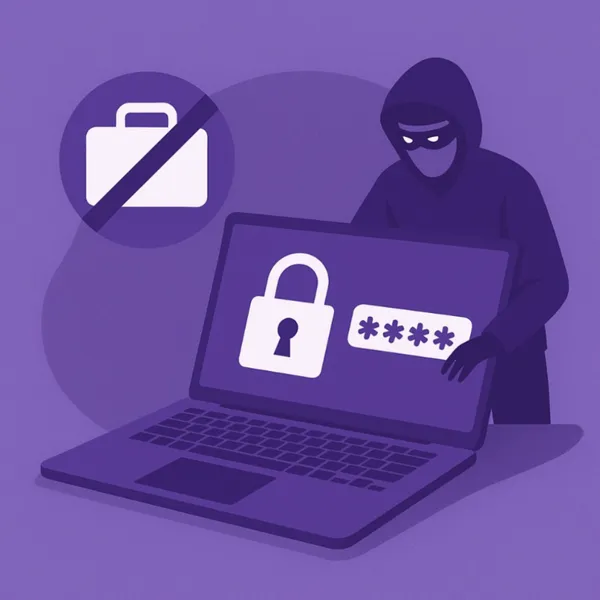Terug naar het overzicht
02 april 2021
Microsoft heeft in maart 2021 de volgende functies toegevoegd aan Microsoft Teams for Education
Microsoft Teams heeft een centrale rol gespeeld in de push van Microsoft op de onderwijsmarkt en het bedrijf voegt voortdurend functies toe aan Microsoft Teams for Education om de concurrentie te evenaren en te overtreffen.
MOEDIG DE DEELNAME VAN DE KLASSE AAN TIJDENS SYNCHRONE LEREN
Samenvatting van de vergadering
Toegang tot alle relevante bestanden voor de klas of vergadering, zoals opnames, transcripties, notities en bestanden in één overzichtelijke weergave. Studenten kunnen de opnames, transcripties en bestanden zien in de chat of het kanaal van de vergadering, of voor privévergaderingen door naar hun agenda te gaan, de vergadering uit te vouwen en op het tabblad “Details” bovenaan te klikken. Degenen die de vergadering hebben gemist, laat zijn toegetreden of nog eens willen terugkomen op wat er is besproken, kunnen de opname afspelen en de transcripties van de klas bezoeken.
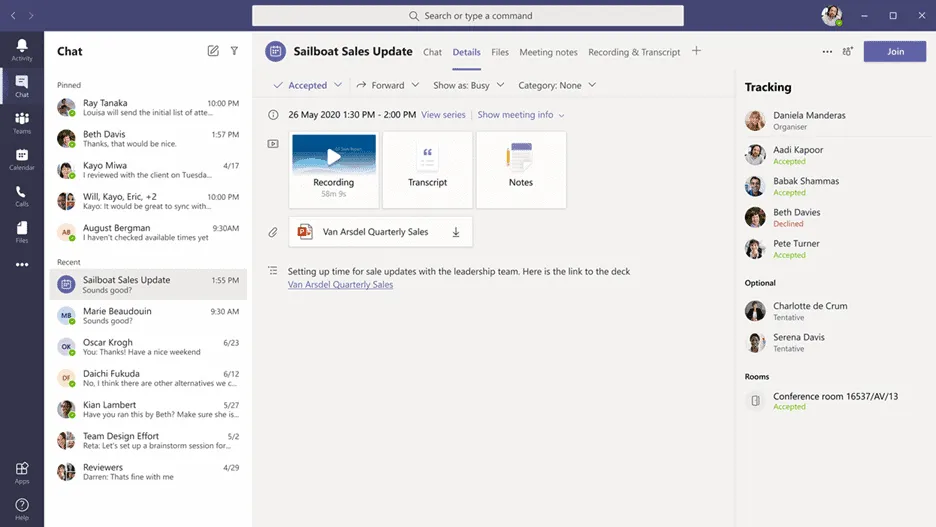
Haal een gemakkelijk gedeelde vergaderlink op vanuit de agenda
Gebruikers kunnen nu een vergaderingslink kopiëren vanaf het tabblad Agenda en deze delen met anderen zonder de vergadering te starten. Als je een e-mail-, chat- of kanaalgesprek voert en je hebt afgesproken om op een bepaald tijdstip af te spreken, is dit een gemakkelijke manier om een vergaderlink te kopiëren en in het gesprek te plakken.
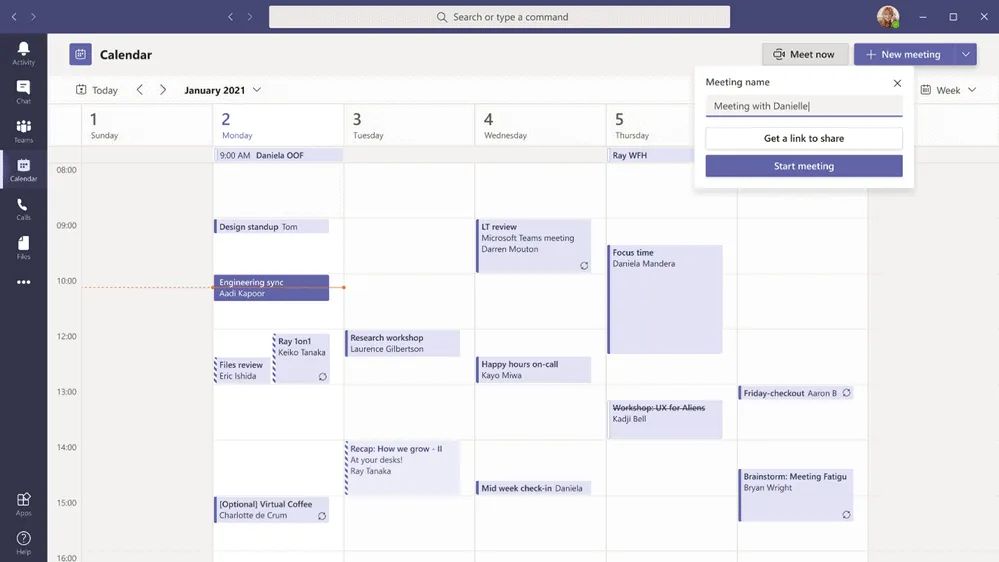
Schakel tenantbeheerders in om maskerende telefoonnummers van PSTN-deelnemers te configureren
Met scholen of instellingen die Audio Conferencing hebben ingeschakeld voor hun Teams-vergaderingen, hebben tenantbeheerders nu de mogelijkheid om te bepalen hoe de telefoonnummers van hun Audio Conferencing-deelnemers worden weergegeven in de roosterweergave voor vergaderingen die binnen hun organisatie zijn gepland. De opties omvatten gemaskeerd voor externe gebruikers, gemaskeerd voor iedereen of uit (zichtbaar voor iedereen). Dit biedt flexibiliteit bij het beveiligen van de telefoonnummers van PSTN-deelnemers. Deze functie is op dit moment alleen beschikbaar via de PowerShell-cmdlet.
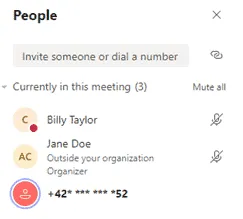
Video van uitgaande deelnemers in vergaderingen in Safari
Als je Safari gebruikt, kun je nu een uitgaande video inschakelen zodat de klas je lachende gezicht kan zien. Klik gewoon op het camerapictogram om de video in de vergadering in te schakelen. Dit vereist Safari 14 of hoger op MacOS BigSur.
Touch Bar-bedieningselementen voor vergaderingen voor Mac
MacBooks met Touch Bars hebben nu bedieningselementen voor Teams Meeting waarmee gebruikers snel toegang hebben tot bedieningselementen zonder in het venster te klikken. Gebruikers kunnen het paneel ‘Deelnemers bekijken’ openen, de chat van de vergadering openen, de hand opsteken, video inschakelen, dempen / dempen opheffen, de gedeelde lade openen en de vergadering vanaf één plek verlaten.

Nieuwe en dynamische vergaderervaringen op Android
De onlangs verbeterde Teams-vergaderervaring op Android-apparaten stelt docenten en studenten nu in staat om tot 20 deelnemers op telefoons en tot 30 deelnemers op tablets te zien. Scroll gewoon naar rechts op uw apparaat om alle deelnemers aan de vergadering te zien. U kunt ook gedeelde inhoud en een uitgelichte deelnemer tegelijkertijd bekijken. Door deze verbetering kunnen deelnemers de presentatie volgen terwijl ze de video van de sprekers en andere deelnemers blijven bekijken. Dit is momenteel al beschikbaar in iOS.
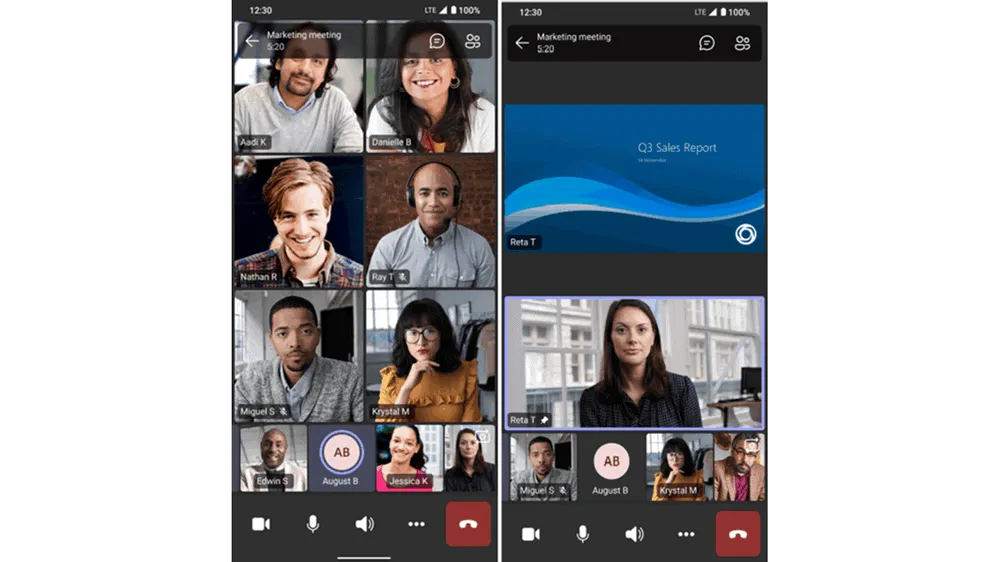
STEUN ASYNCHRONE LEREN
Android-chatvertaling op aanvraag
Inline berichtvertaling zorgt ervoor dat elke student een stem heeft en maakt gesprekken over taalbarrières of met taalleerders mogelijk. Met een simpele klik kunnen mensen die verschillende talen spreken vloeiend met elkaar communiceren door posts in kanalen en chat te vertalen.
Ondersteuning voor bestandsgrootte van 250 GB in Microsoft Teams
De limieten voor de grootte van uploadbestanden voor Microsoft Teams zijn verhoogd van 100 GB naar 250 GB. Dit geldt ook voor alle andere Microsoft 365-services, waaronder SharePoint en OneDrive. Dat betekent dat docenten en studenten gemakkelijk grote bestanden kunnen delen, zoals 3D-modellen of grote video’s voor projecten. Kom meer te weten
Voeg Microsoft Teams toe aan uw SharePoint-teamsite
Het is nu nog eenvoudiger om SharePoint-inhoud over te brengen naar Microsoft Teams en tegelijkertijd Teams toe te voegen aan uw teamsite. Terwijl u SharePoint met Teams verbindt, kiest u welke lijsten, bibliotheken en pagina’s u naar Teams wilt brengen als tabbladen in het nieuwe, standaard algemene kanaal.
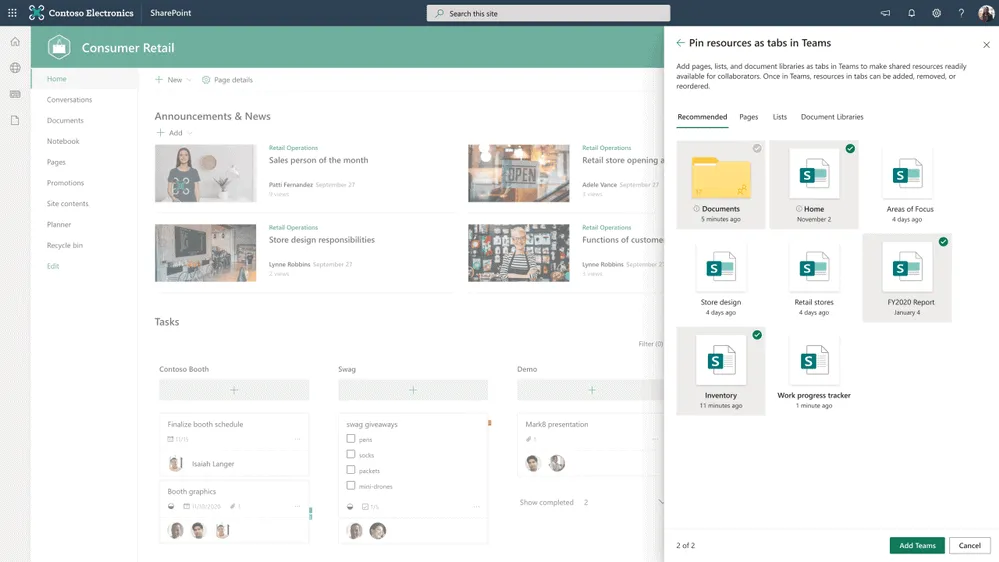
Nieuwe ervaring met het delen van bestanden
Maak een deelbare link voor elk bestand dat in Teams is opgeslagen en stel direct de juiste machtigingen in, waardoor het een beter proces wordt om bestanden met de juiste mensen te delen. Bovendien kunt u ook machtigingen instellen voor bestanden die zijn opgeslagen in SharePoint of OneDrive tijdens het opstellen van een privéchat of het starten van een kanaalgesprek.
HELP STUDENTEN VEILIG TE HOUDEN MET BETERE CONTROLE VAN DE VERGADERING
Nieuwe lobbyoptie omzeilen
Voor de les is het handig om te kiezen wie de lobby mag omzeilen en direct mag deelnemen aan de les. Er zijn een aantal verschillende opties waaruit u kunt kiezen, en deze maand kunt u twee extra opties kiezen: “Mensen in mijn organisatie” (exclusief gasten) en “Mensen in mijn organisatie, vertrouwde organisaties en gasten. ” Dit biedt een ander niveau van beveiliging en flexibiliteit voor Teams-gebruikers. Dit is beschikbaar voor zowel privé- als kanaalbijeenkomsten en biedt een ander niveau van beveiliging en flexibiliteit voor scholen en universiteiten die Teams gebruiken voor de les.
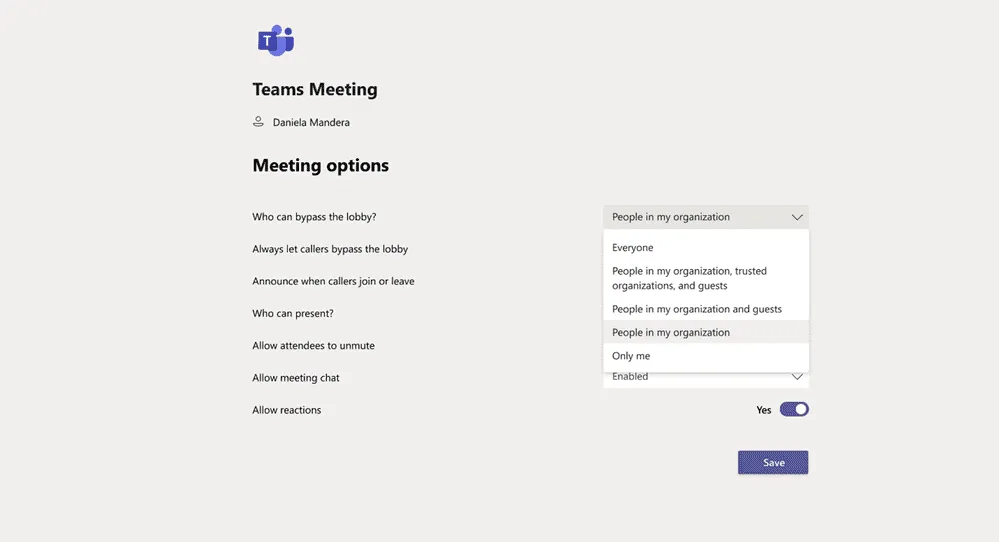
CREËER BETERE GROTE VERGADER- EN WEBINARERVARINGEN.
Live Event-presentator voor iPad
Gebruik je een iPad graag voor grote vergaderingen? Het is nu gemakkelijk om live in Teams te presenteren vanaf uw iPad. Open gewoon de Teams voor iPad-app en selecteer ‘Deelnemen als presentator’ om inhoud naar uw klas of publiek uit te zenden.
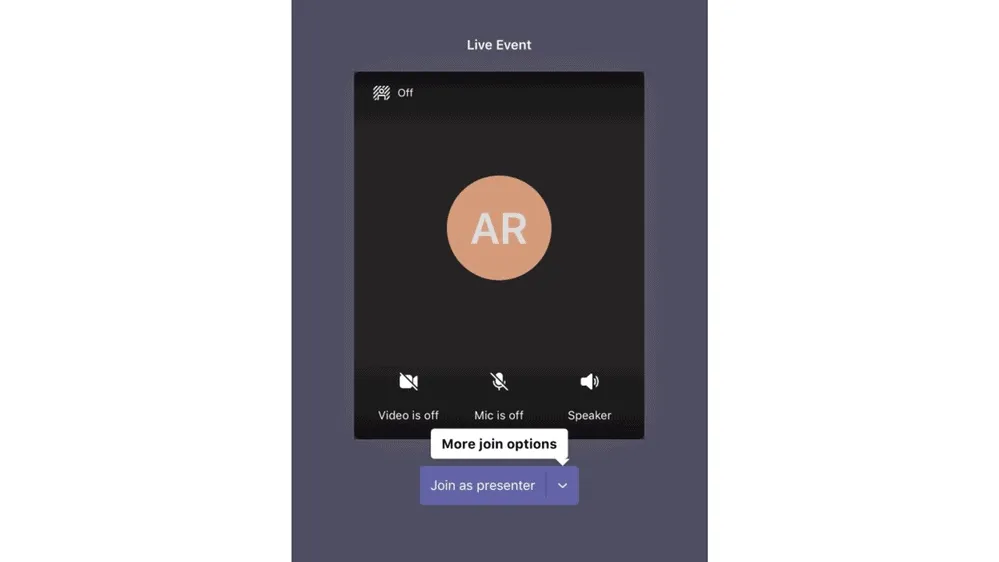
VERBETER SAMENWERKING EN COMMUNICATIE TUSSEN SCHOOLPERSONEEL.
Maak een taak vanuit een bericht in Microsoft Teams
Sommige berichten resulteren in vervolgacties. Met deze functie kun je snel taken maken, rechtstreeks vanuit elke Microsoft Teams-chat of kanaalgesprek zonder tussen apps of vensters te hoeven wisselen. Selecteer Meer opties voor een Teams-bericht om ‘Taak maken van bericht’ te kiezen en kies in welke individuele takenlijst of gedeeld plan je de taak wilt opslaan. Aangedreven door de nieuwe Tasks in Teams-ervaring, kunt u de taak vervolgens volgen en beheren in de Tasks-app in Teams.
Microsoft zegt dat ze altijd op zoek zijn naar manieren om de onderwijservaring in Teams te verbeteren, en als er een functie is die je wilt dat ze toevoegen, nemen ze hier feedback op UserVoice.
Bron: mspoweruser
Meer weten?

Gerelateerde
blogs
Tech Updates: Microsoft 365, Azure, Cybersecurity & AI – Wekelijks in je Mailbox.